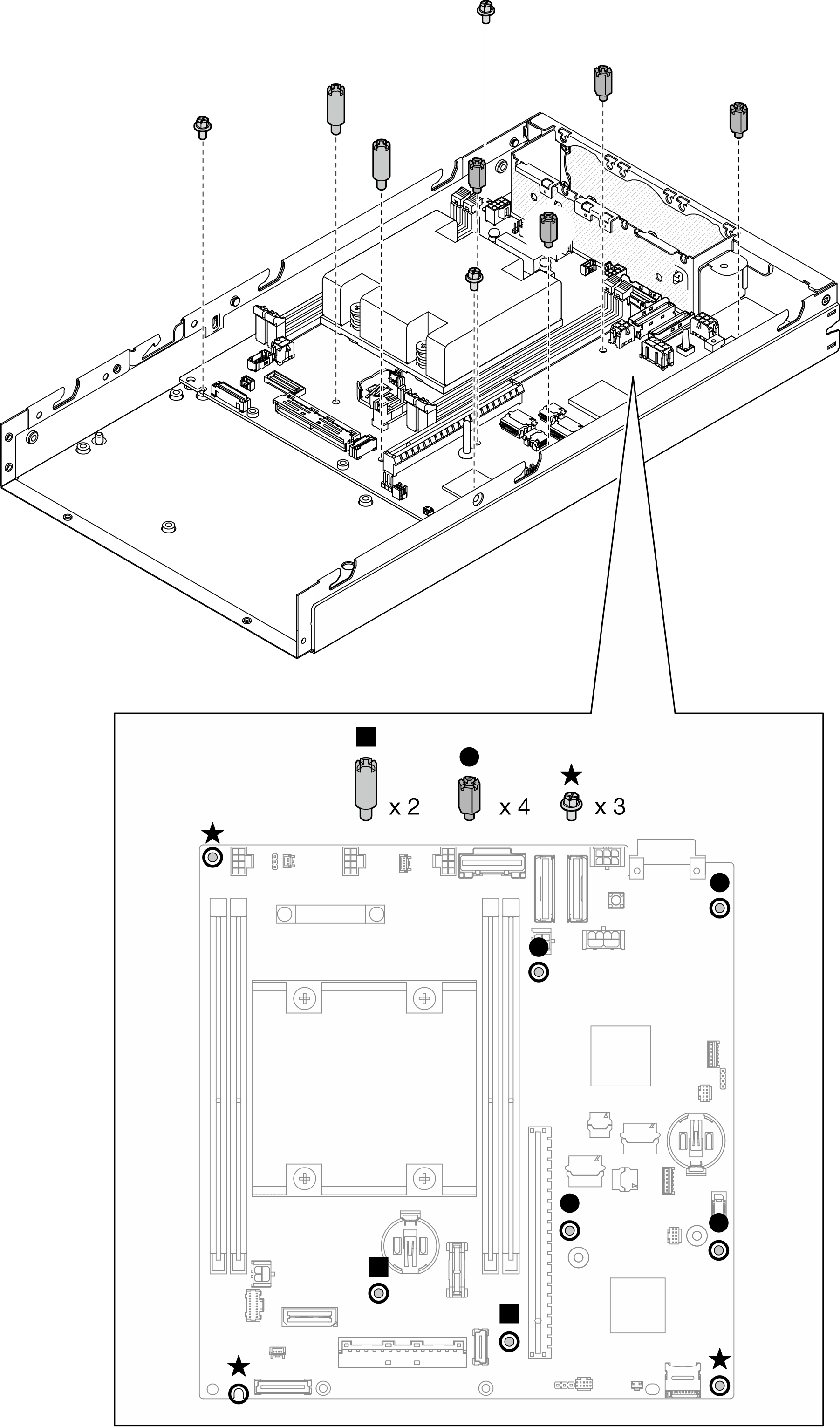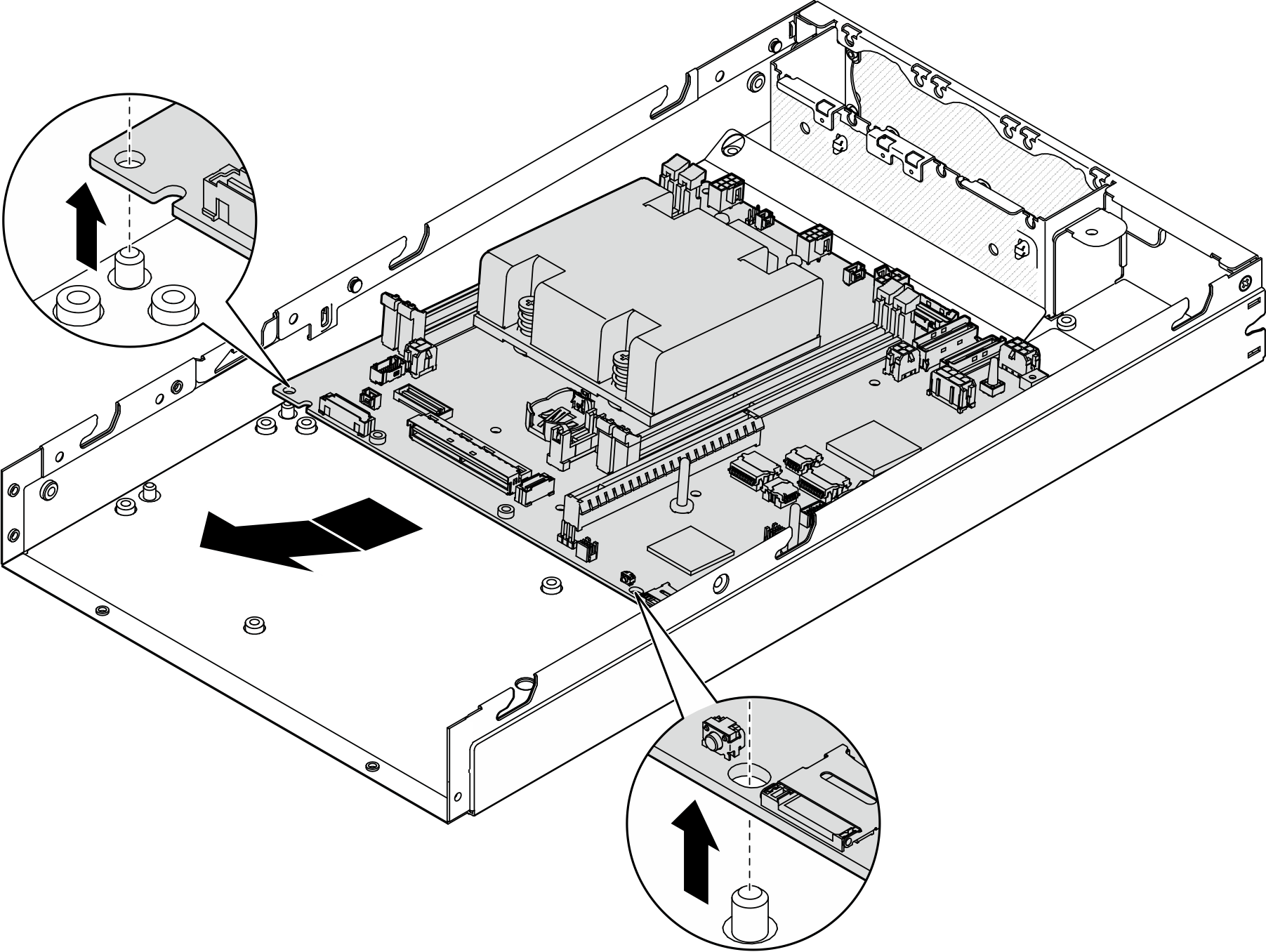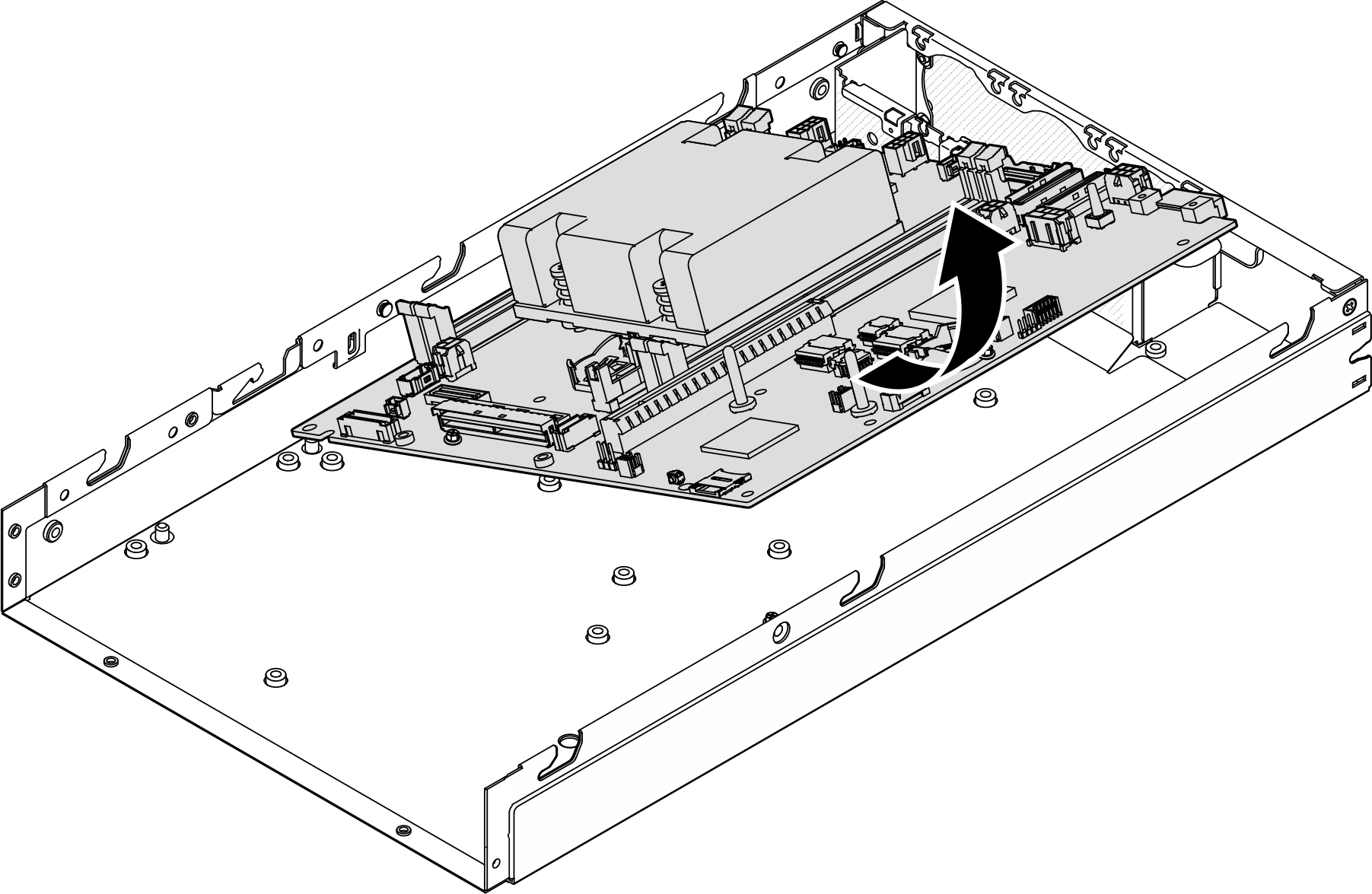시스템 보드 제거(숙련된 기술자 전용)
이 섹션의 지침에 따라 시스템 보드를 제거하십시오. 이 절차는 숙련된 기술자가 수행해야 합니다.
이 작업 정보
중요사항
- 이 구성 요소를 제거하고 설치하려면 숙련된 서비스 기술자가 필요합니다. 적절한 교육을 받지 않은 경우 부품 제거 또는 설치를 시도하지 마십시오.
- 시스템 보드를 교체할 경우 항상 최신 펌웨어로 서버를 업데이트하거나 기존 펌웨어를 복원해야 합니다. 계속 진행하기 전에 최신 펌웨어 또는 기존 펌웨어 사본이 있는지 확인하십시오.
- 메모리 모듈을 제거할 때 각 메모리 모듈의 슬롯 번호에 레이블을 지정하고 시스템 보드에서 모든 메모리 모듈을 제거한 후 나중에 다시 설치할 수 있도록 정전기 방지 표면 위에 따로 두십시오.
- 케이블을 분리할 때 각 케이블의 목록을 작성하고 케이블이 연결된 커넥터를 기록하여 새 시스템 보드를 설치한 후 배선 점검 목록으로 이 기록을 사용하십시오.
잠재적인 위험을 방지하려면 다음 안전 정보를 읽고 이를 준수해야 합니다.
- S002
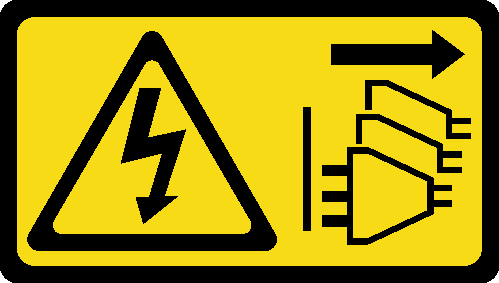 경고장치의 전원 제어 버튼과 전원 공급 장치의 전원 스위치는 장치에 공급되는 전류를 차단하지 않습니다. 또한 장치에는 둘 이상의 전원 코드가 있을 수 있습니다. 장치로 공급되는 전류를 제거하려면 모든 전원 코드가 전원에서 분리되어 있는지 확인하십시오.
경고장치의 전원 제어 버튼과 전원 공급 장치의 전원 스위치는 장치에 공급되는 전류를 차단하지 않습니다. 또한 장치에는 둘 이상의 전원 코드가 있을 수 있습니다. 장치로 공급되는 전류를 제거하려면 모든 전원 코드가 전원에서 분리되어 있는지 확인하십시오. - S012
 경고뜨거운 표면 부근입니다.
경고뜨거운 표면 부근입니다.
주의
중요 데이터를 백업하려면 시스템 보드를 제거하기 전에 다음을 수행하십시오.
- Lenovo XClarity Controller IP 주소, 필수 제품 데이터, 시스템 유형, 모델 번호, 일련 번호, 범용 고유 식별자 및 서버의 자산 태그와 같은 모든 시스템 구성 정보를 기록하십시오.
- 서버에 SED가 설치되어 있으면 SED AK의 백업을 유지하십시오. 자세한 내용은 자체 암호 드라이브 인증 키(SED AK) 관리를 참조하십시오.
- Lenovo XClarity Essentials OneCLI를 사용하여 시스템 구성을 외부 미디어에 저장하십시오.
- XCC 웹 GUI에 로그인하고 외부 미디어에 구성을 백업하십시오.
- XCC 서비스 데이터를 외부 미디어에 다운로드하십시오.
해당하는 경우 운송 브래킷 또는 보안 베젤을 제거(구성 설명서 참조)한 다음 서버 전원을 끄고 전원 코드를 분리하십시오(서버 전원 끄기 참조).
해당하는 경우 엔클로저 또는 노드 슬리브에서 노드를 제거(구성 설명서 참조)한 다음 노드를 평평한 정전기 방지 표면에 조심스럽게 놓으십시오.
절차
이 작업 완료 후
- 교체 장치를 설치하십시오(시스템 보드 설치(숙련된 기술자 전용) 참조).
- 구성 요소를 반송하도록 안내받은 경우 모든 포장 지시사항을 따르고 제공되는 운송용 포장재를 사용하십시오.
피드백 보내기